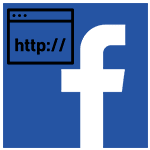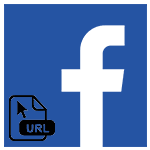Люди, которые совсем недавно загрузили Messenger, чтобы общаться со своими друзьями из Facebook или из телефонной книги, нередко испытывают сложности с использованием приложения. Например, далеко не всем очевидно, как установить новую аватарку или же убрать старую. Специально для них мы подготовили руководство пот теме: «Как поменять фото в мессенджере Фейсбук».
Инструкция
А секрет очень прост: данная функция попросту отсутствует в мобильном мессенджере. Он берет фотографию из профиля в социальной сети, а затем отображает ее для всех ваших знакомых. А значит, необходимо выбрать другой снимок именно в Фейсбуке. Разберем данную процедуру для ПК, а также смартфонов и планшетов.
Случай №1: Компьютеры и ноутбуки
Первый шаг — открыть страницу собственного профиля. Для этого на сайте https://www.facebook.com/ кликните на строку, где записано ваше имя. Теперь наведите курсор мыши на «кругляш» с миниатюрой. Затем кликните на появившуюся кнопку «Обновить».![]() Остается только выбрать подходящее изображение или загрузить его с ПК, а затем завершить процедуру.
Остается только выбрать подходящее изображение или загрузить его с ПК, а затем завершить процедуру.
Случай №2: Мобильные девайсы
Инструкция для iOS и Android:
- Запустите официальный клиент Facebook на вашем девайсе.
- Перейдите в пользовательскую вкладку.
- Тапните на опцию редактирования под собственным аватаром.
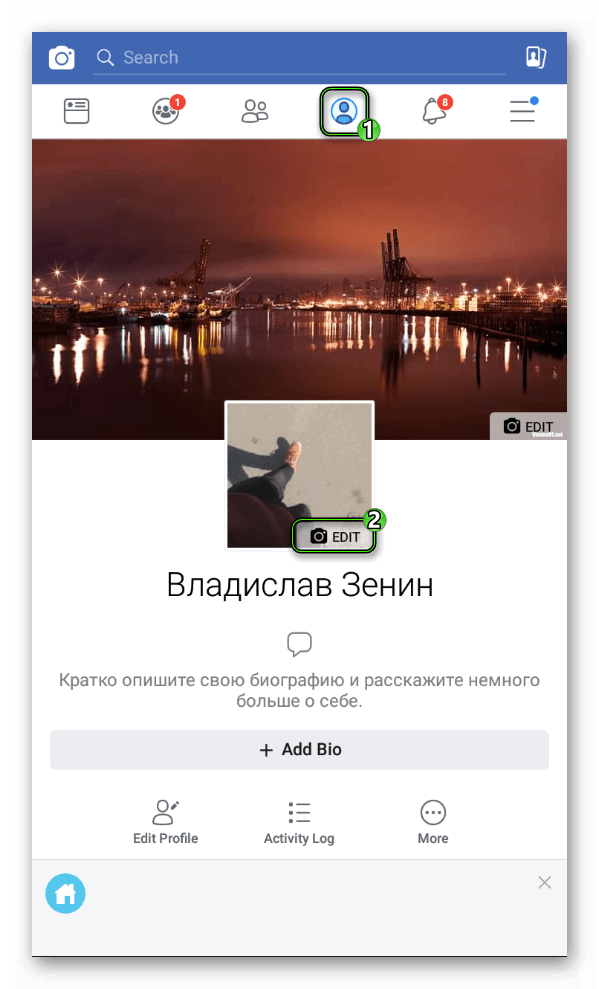
- Выберите или загрузите новую фотографию.
- Завершите операцию, сохранив изменения.